Како направити покретни УСБ флеш диск Виндовс 7 у Руфусу
Модерна различитост софтвера и других алата смањује сложеност инсталације оперативног система независно, без укључивања стручњака. Ово штеди време, новац и омогућава кориснику да стекне искуство у процесу рада.
Да бисте брзо инсталирали или поново инсталирали оперативни систем, прво морате креирати диск за покретање помоћу специјалног софтвера.
Руфус је невероватно једноставан али веома моћан програм за снимање слика на преносивим медијима. То ће помоћи буквално у неколико кликова без грешака за писање слике оперативног система на УСБ флеш диск. Нажалост, не можете креирати флеш диск са више чизама, међутим, он може да заврши једноставну слику.
Садржај
Да бисте креирали покретни УСБ флеш диск, кориснику је потребно:
1. Рачунар са Виндовс КСП инсталираним или наредним верзијама оперативног система.
2. Преузмите Руфус и покрените га.
3. Имајте флеш диск са довољно меморије за снимање слике.
4. Слика оперативног система Виндовс 7, коју треба да пишете на УСБ флеш диск.
Како направити покретни УСБ флеш диск са оперативним системом Виндовс 7?
1. Преузмите и покрените Руфус, не захтева инсталацију.
2. Након покретања програма, убаците потребан УСБ флеш диск у рачунар.
3. У Руфус-у, у падајућем менију за одабир преносивог медијума пронађите УСБ флеш диск (ако то није једини повезани преносиви медиј.
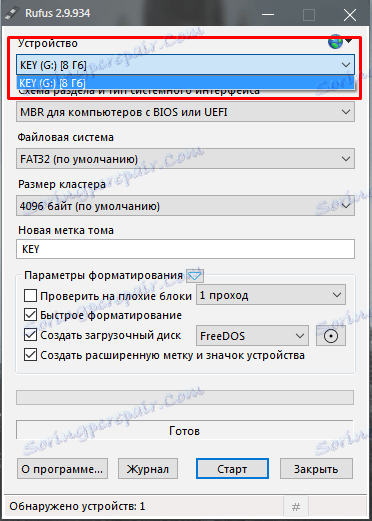
2. Три следећа параметра - Схема партиције и врста системског сучеља , Филе систем и Величина кластера се подразумевано остављају.
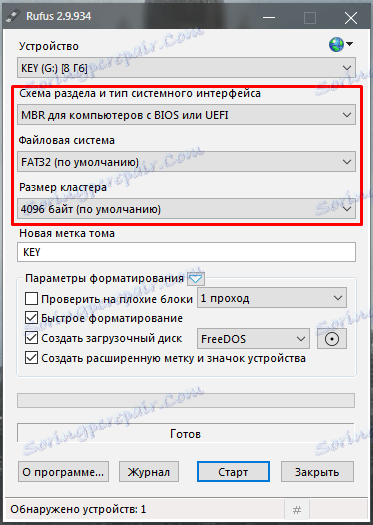
3. Да бисте избегли конфузију између завршеног преносивог медија, можете да наведете име медија на који ће се сада снимити слика оперативног система. Можете изабрати апсолутно било које име.
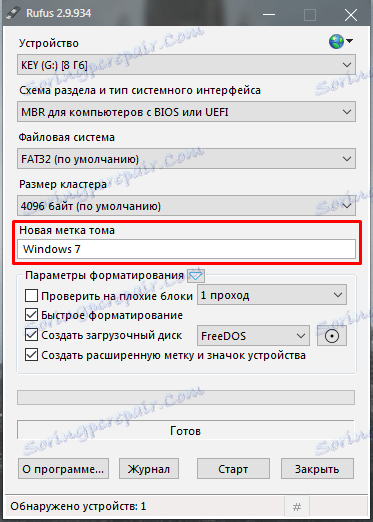
4. Подразумевана подешавања у Руфусу у потпуности пружају неопходну функционалност за снимање слике, тако да у већини случајева ништа не треба мењати у параграфима испод. Ова подешавања могу бити корисна за искусније кориснике за фино подешавање медија и снимања слике, али за обично снимање довољна су основна подешавања.
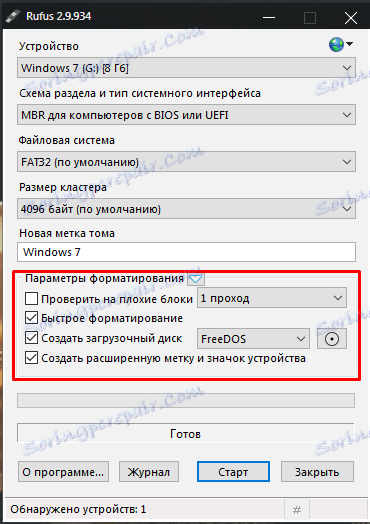
5. Помоћу специјалног дугмета изаберите жељену слику. Да би се то урадило, нормални Екплорер ће се отворити, а корисник ће једноставно указати на локацију складишта датотека и, заправо, саму датотеку.
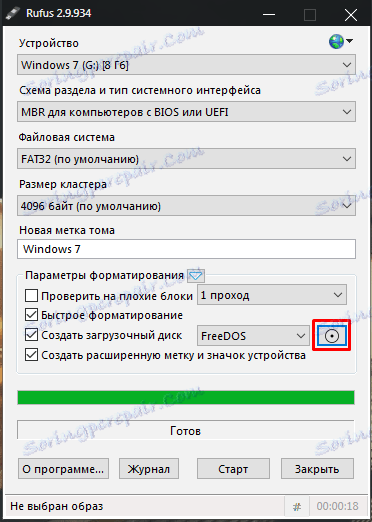
6. Конфигурација је завршена. Сада корисник треба да притисне дугме Старт .
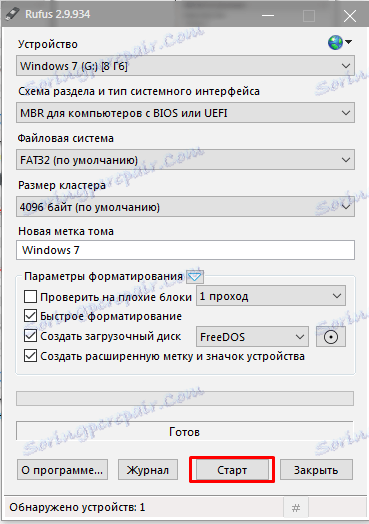
7. Морате потврдити потпуно уништавање датотека на преносивом медију приликом форматирања. Будите пажљиви да не користите медиј на којем се снимају важне и јединствене датотеке !
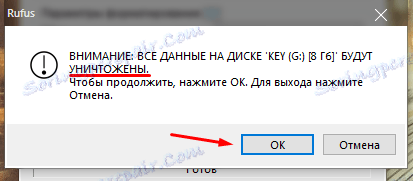
8. Након потврде, медији ће бити форматирани, а затим ће се снимити слика оперативног система. Напредак у реалном времену биће обавештен посебним индикатором.

9. Форматирање и снимање ће трајати неко време у зависности од величине слике и брзине снимања медија. Након завршетка, корисник ће бити обавештен одговарајућим натписом.
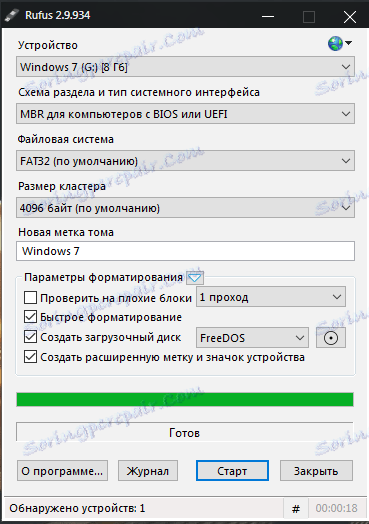
10. Одмах након завршетка снимања, УСБ флеш диск се може користити за инсталацију оперативног система Виндовс 7.
Руфус је програм за веома једноставно снимање слике оперативног система на преносивим медијима. Веома је лаган, једноставан за руковање, потпуно распрострањен. Креирање покретног флеш диска у Руфусу траје најмање времена, али даје висок квалитет.
Сазнајте и: Софтвер за креирање покретних УСБ флеш дискова
Важно је напоменути да се овај метод може користити за креирање покретних флеш дискова других оперативних система. Једина разлика је у избору тражене слике.